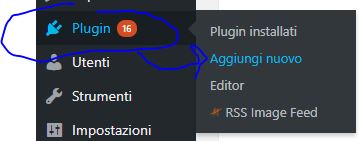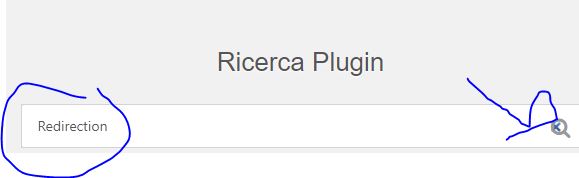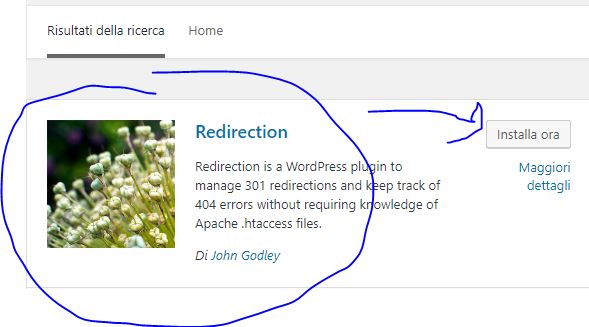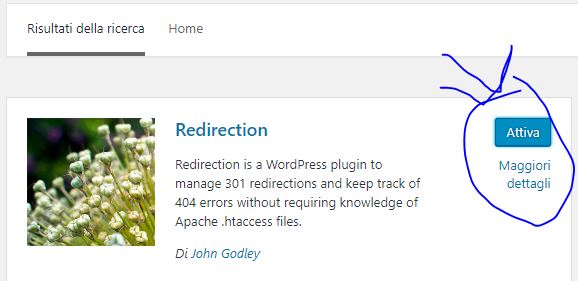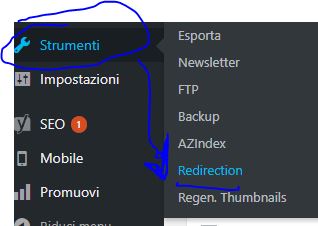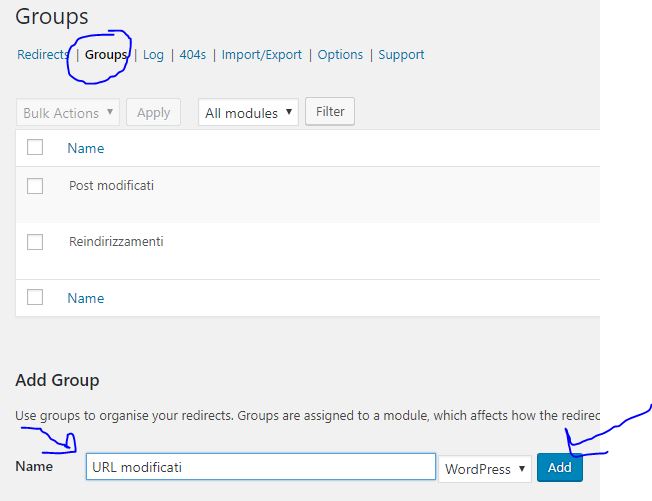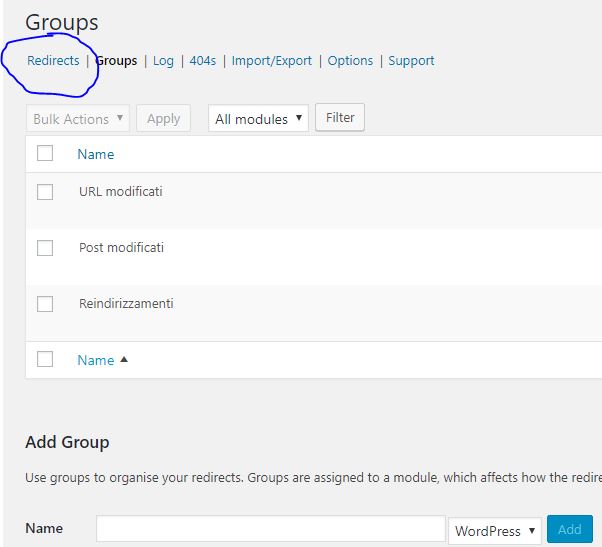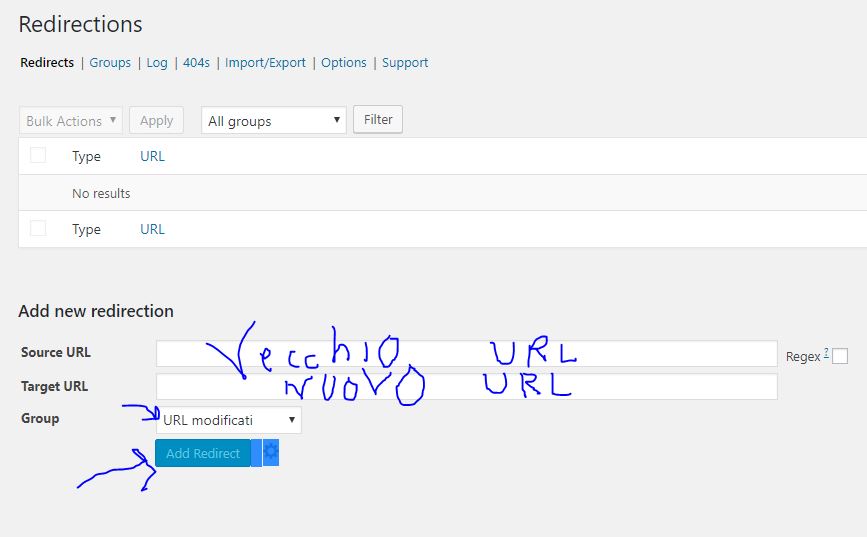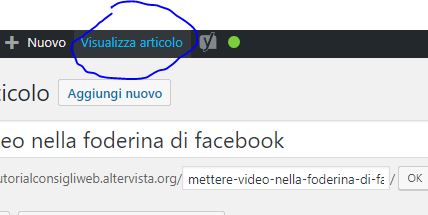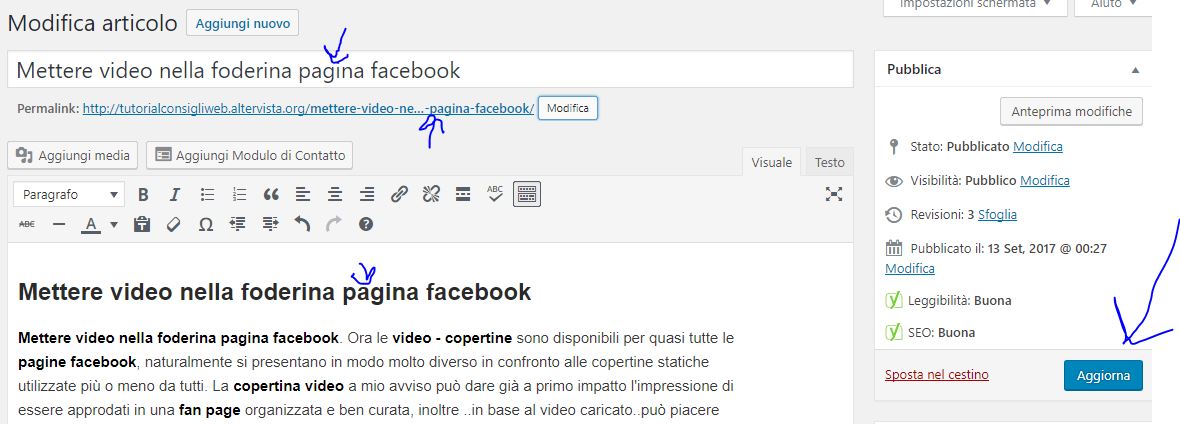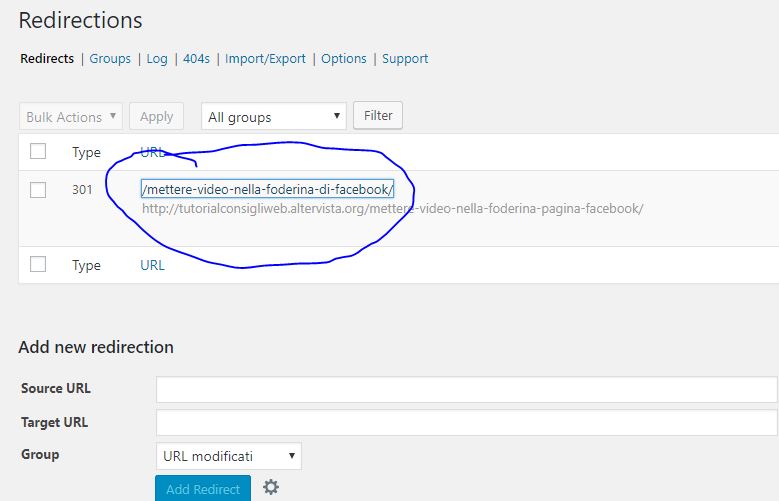Reindirizzamento URL con plugin redirect
Reindirizzamento URL facile da fare con il plugin apposito. Hai necessità di modificare un URL nel tuo Blog ma hai timore di ottenere un “articolo non trovato“, niente paura .. con il Plugin Redirect hai la possibilità di ottimizzare in nuovo url evitando così un risultato di errore. Andiamo a vedere subito passo passo come fare
Prima di tutto entra nella bacheca del tuo Blog e clicca su Plugin, quindi -> Aggiungi nuovo
Cerca _________________▼“Redirection”
Installa __________________________________________________________▼
Attiva _____________________________________________________▼
Vai su Strumenti-> Redirection
vai su Gruppi” metti il nome che preferisci su NOME poi clicca su ADD▼
Adesso clicca su Redirects
quindi puoi vedere gli spazi appositi dove inserire : in source = URL vecchio / in Target = URL nuovo
QUINDI ora vai ad incollare il LINK della RICETTA (parliamo di ricetta prima di modificarne l’Url)…fai così : apri nuova pagina, entra nella bacheca del tuo Blog, cerca l’articolo e quando lo hai trovato clicca su Visualizza articolo___________________▼
..copia URL dalla barra indirizzo del pc ▼
apri un foglio notes del pc e al suo interno clicca con il destro e fai incolla ▼ (questo per non rischiare di perdere quel link)
Adesso clicca su modifica articolo, quindi vai in Permalink e appunto modifica in base alle tue preferenze (naturalmente tieni conto che modificando Permalink poi dovrai fare la stessa cosa per Titolo, parola chiave, slug, Titolo 1 – 2 – 3 ecc, descrizione. Perfetto ora se hai modificato tutto come ho fatto io nell’esempio che segue…clicca su AGGIORNA
Quindi clicca su Visualizza articolo poi copia URL sulla barra indirizzo del PC. Torna alla Pagina del Plugin che avevi lasciato aperta e nello spazio TARGET fai incolla
adesso vai nel blocco notes copia URL vecchio, rientra nel plugin e nello spazio Source fai incolla
Clicca su Add Redirect (bottone blu). Il reindirizzamento verrà visualizzato nella parte alta della schermata come la seguente ▼ __________cliccate sul quel nuovo link e ti porterà all’articolo (senza errori)
_____________________
Se il nuovo link porta a pagina non trovata accertati di aver inserito i link giusti in Source e Target e soprattutto accertati di aver inserito i LINK prendendoli dalla barra indirizzo del PC e non da PERMALINK dell’articolo durante la modifica dello stesso.
_____________________
Il Plugin lo dovrai mantenere attivo per circa 2 mesi che è il tempo che Google impiega per aggiornarsi sulle modifice apportate, quindi vale a dire per eliminare i vecchi URL e lasciare solo i nuovi.
_______________________
QUI Tutti i Tutorial dalla A alla Z
_______________________
Se vuoi vedere su Facebook.. i Nuovi_Articoli di questo Blog, metti Mi _ Piace QUI ► Tutorial
_______________________
Torna alla Home Page del Blog per visualizzare se c’è qualche Tutorial utile per te